Pretvorite fotografije u JPG na mreži
Često se događa da se slika iz bilo kojeg izvornog formata mora nužno pretvoriti u JPG. Primjerice, radite s aplikacijom ili mrežnom uslugom koja podržava datoteke s samo takvim proširenjem.
Sliku možete donijeti željenom formatu pomoću uređivača fotografija ili bilo kojeg drugog odgovarajućeg programa. Uopće možete upotrijebiti preglednik. Radi se o tome kako pretvoriti fotografije u JPG na mreži, a mi ćemo vam reći u ovom članku.
sadržaj
Pretvorite fotografije u preglednik
Zapravo, sam web preglednik nije koristan za naše potrebe. Njegova je funkcija omogućiti pristup mrežnim pretvaračima slike. Takve usluge koriste vlastite računalne resurse za pretvaranje datoteka koje korisnik prenosi na poslužitelj.
Zatim ćemo pogledati pet najboljih on-line alata koji vam omogućuju pretvaranje bilo koje fotografije u JPG format.
Metoda 1: Convertio
Zgodan sučelje i podrška za širok raspon formata datoteka - to je upravo ono što Convertio online uslugu od Softo ima. Alat može brzo pretvoriti slike s proširenjima kao što su PNG, GIF, ICO, SVG, BMP itd. u traženom JPG formatu.
Možemo započeti pretvaranje fotografija izravno s glavne stranice Konverzije.
- Jednostavno povucite željenu datoteku u prozor preglednika ili odaberite jednu od metoda preuzimanja na crvenoj ploči.
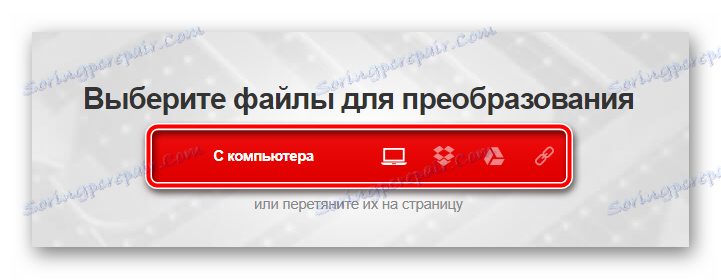
Uz memoriju računala, slika za konverziju može se uvesti referencama ili iz pohrane u oblaku Google disk i Dropbox , - Nakon prijenosa fotografije na web mjesto odmah ga vidimo na popisu datoteka pripremljenih za pretvorbu.
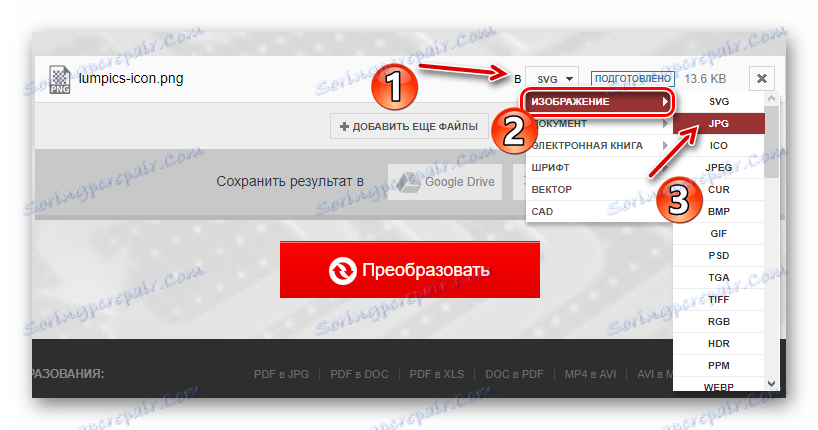
Da biste odabrali konačni format, otvorite padajući popis pored natpisa "Pripremljen" nasuprot nazivu slike. U njemu otvorite stavku "Slika" i pritisnite "JPG" . - Da biste pokrenuli postupak pretvorbe, kliknite gumb "Pretvori" pri dnu obrasca.
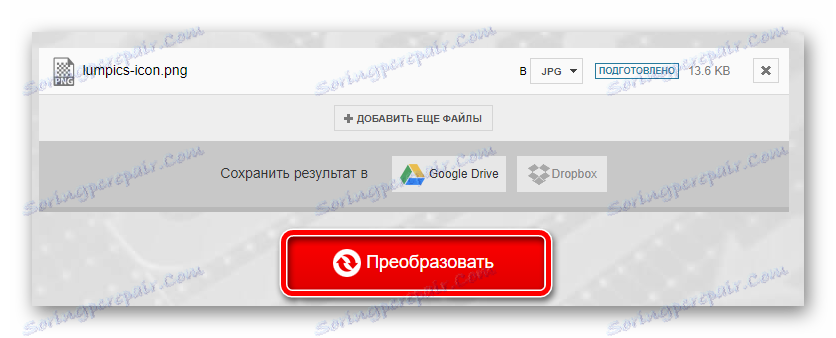
Osim toga, slika se može uvesti u jednu od pohrane u oblaku, Google disk ili Dropbox klikom na odgovarajući gumb u blizini oznake "Spremi rezultat" . - Nakon pretvorbe, JPG datoteku možete preuzeti na računalo jednostavnim klikom na "Download" pored naziva fotografije koju koristite.
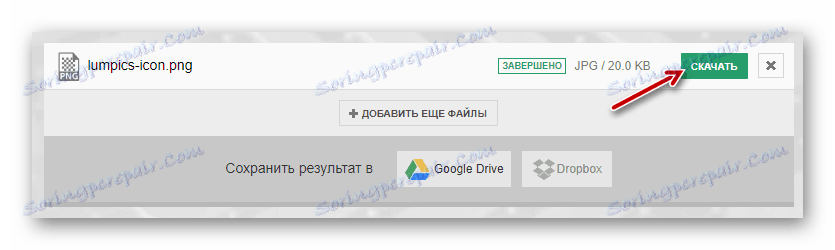
Sve te radnje od vas traju samo nekoliko sekundi vremena, a rezultat neće razočarati.
Metoda 2: iLoveIMG
Ova usluga, za razliku od prethodnog, specijalno se odnosi na rad s fotografijama. iLoveIMG može komprimirati fotografije, promijeniti veličinu, izrezati ih i, najvažnije, pretvoriti slike u JPG.
Pristup željenoj funkciji, on-line alat pruža izravno s glavne stranice.
- Da biste se izravno vratili u oblik pretvornika, kliknite vezu "Pretvori u JPG" u zaglavlju ili središnjem izborniku web mjesta.
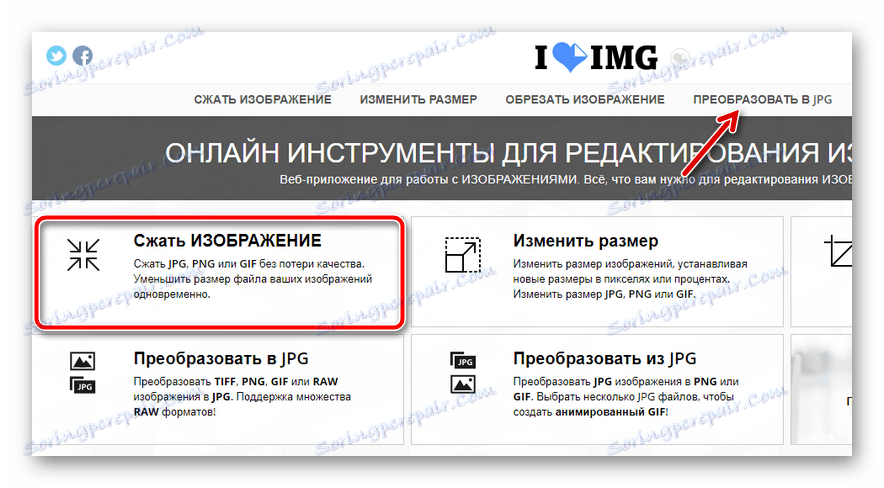
- Zatim povucite datoteku izravno na stranicu ili kliknite gumb "Odaberi slike" i učitajte fotografiju pomoću Explorera.
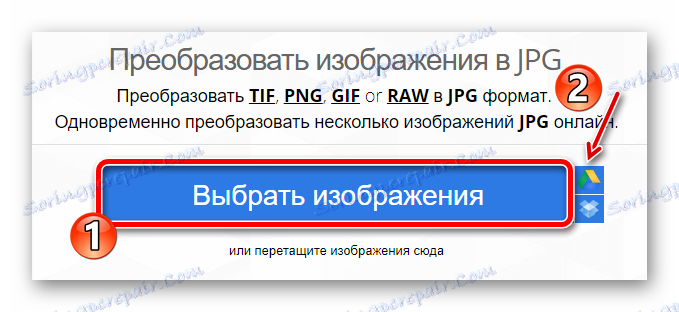
Umjesto toga možete uvesti slike s pohrane u oblaku na usluzi Google disk ili Dropbox. Ovim vam pomažu gumbe s odgovarajućim ikonama s desne strane. - Nakon učitavanja jedne ili više slika pri dnu stranice pojavit će se gumb "Pretvori u JPG" .

Kliknemo na njega. - Na kraju postupka pretvorbe, fotografija će se automatski preuzeti na vaše računalo.

Ako se to ne dogodi, kliknite gumb "Preuzmi JPG slike" . Ili spremimo pretvorene slike u jednu od trgovina u oblaku.
Usluga iLoveIMG savršeno je prikladna ako postoji potreba za pretvorbom fotografija u batch ili vam je potrebno pretvoriti RAW slike u JPG.
Način 3: Online pretvorba
Prethodno opisani pretvornici omogućuju vam pretvaranje samo JPG slika. Online-Pretvori nudi ovo i još više: čak možete pretvoriti jpeg datoteku u PDF datoteku.
Online usluge online pretvorbe
Štoviše, web-lokacija može odabrati kvalitetu posljednje fotografije, odrediti novu veličinu, boju i primijeniti jedno od dostupnih poboljšanja poput normalizacije boje, oštrenja, uklanjanja artefakata itd.
Sučelje usluge je što je moguće jednostavnije i nije preopterećeno s nepotrebnim elementima.
- Za prijelaz na obrazac za pretvaranje fotografija, na glavnom se nalazi blok "Image Converter" i na padajućem popisu odaberite format završne datoteke, odnosno JPG.
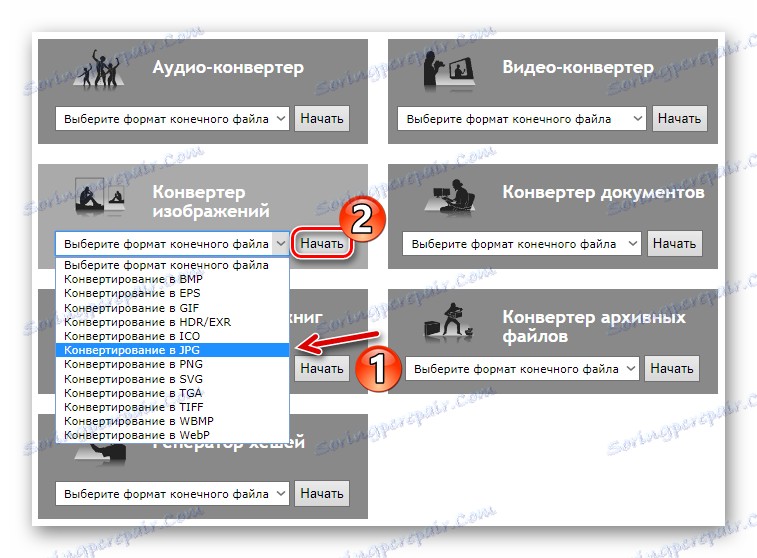
Zatim kliknite na "Start" . - Zatim prenesite sliku na web mjesto, kao u već raspravljenim uslugama, možete izravno s računala ili putem reference. Ili iz oblake za pohranu.
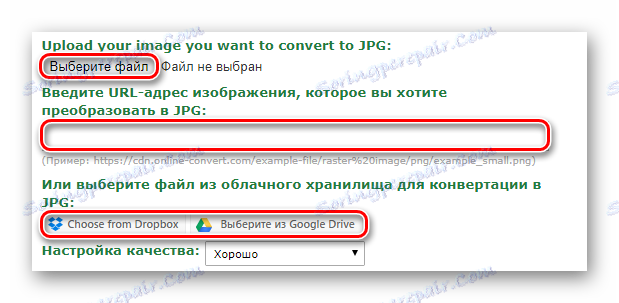
- Prije početka postupka pretvorbe, kao što je ranije spomenuto, možete promijeniti broj parametara za konačnu JPG fotografiju.
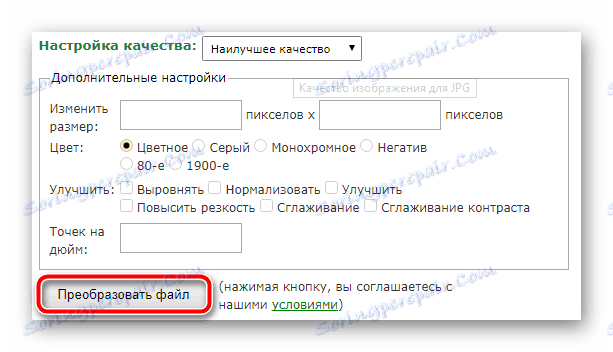
Da biste pokrenuli konverziju, kliknite "Pretvori datoteku" . Nakon toga, usluga Online-Pretvorit će se na odgovarajuće manipulacije s odabranom fotografijom. - Vašu će pregledniku automatski preuzeti dobivenu sliku.

Ako se to ne dogodi, možete upotrijebiti izravnu vezu za preuzimanje datoteke koja vrijedi sljedećih 24 sata.
Online pretvorba je osobito korisna ako pretvorite PDF dokument u niz fotografija. A podrška za više od 120 slikovnih formata pretvara u JPG doslovno bilo koju grafičku datoteku.
Metoda 4: Zamzar
Još jedno sjajno rješenje za pretvaranje gotovo bilo kojeg dokumenta u JPG datoteku. Jedini nedostatak usluge - ako ga koristite besplatno, dobit ćete vezu za preuzimanje posljednje slike na vašu e-poštu.
Korištenje Zamzar pretvarača vrlo je jednostavno.
- Slika na poslužitelju s računala može se preuzeti zahvaljujući gumbu "Odabir datoteka ..." ili jednostavno povlačenjem datoteke na stranicu.
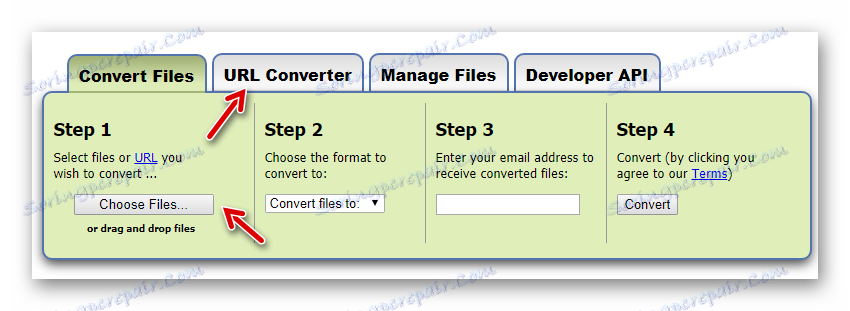
Druga mogućnost je da koristite karticu "URL Converter" . Daljnji postupak pretvorbe ne mijenja se, već datoteka koju uvezete po referenci. - Nakon odabira fotografije ili dokumenta za prijenos, na padajućem popisu "Pretvori u" u odjeljku "Korak 2", odaberite stavku "JPG" .
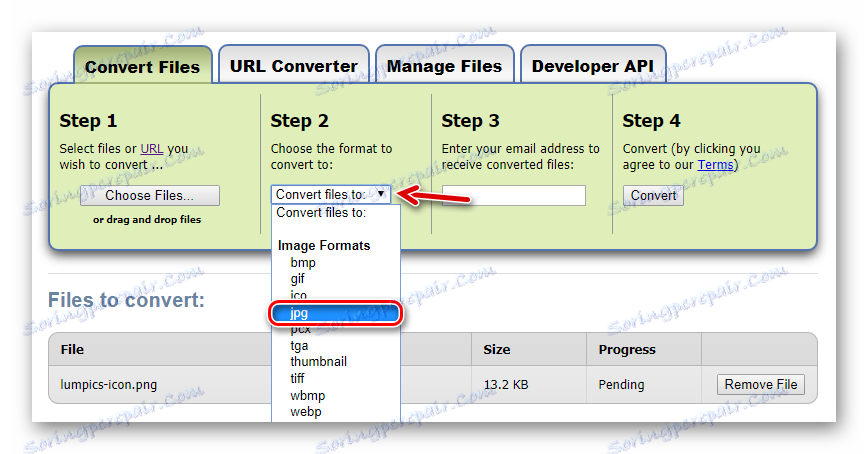
- U polju odjeljka "Korak 3" navodimo adresu e-pošte za primanje veze za preuzimanje konvertirane datoteke.
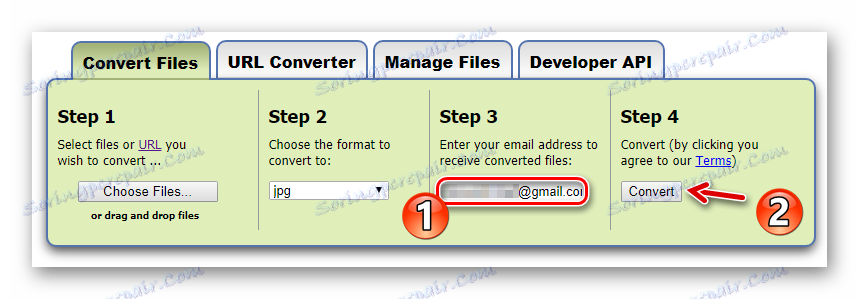
Zatim kliknite gumb "Pretvori" . - Gotovo. Obavještavamo da je veza do preuzimanja konačne slike poslana na navedenu adresu e-pošte.
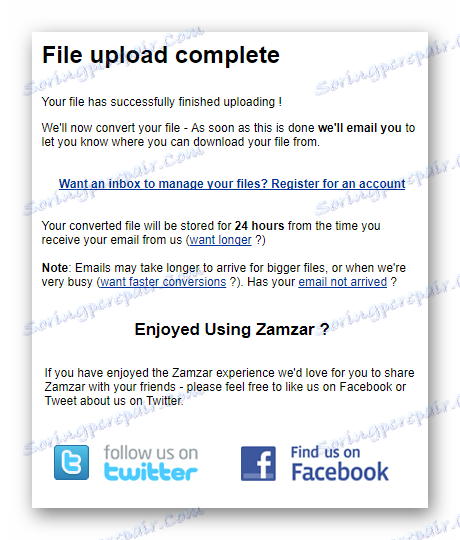
Da, nemoguće je nazvati slobodni Zamzar koliko god je to moguće. Međutim, za podršku velikog broja formata, takav nedostatak možete oprostiti uslugu.
Metoda 5: Raw.Pics.io
Glavna svrha ove usluge je rad s RAW slikama na mreži. Unatoč tome, resurs se također može gledati kao izvrstan alat za pretvaranje fotografija u JPG.
- Da biste koristili web mjesto kao pretvornik na mreži, najprije prenesemo sliku.
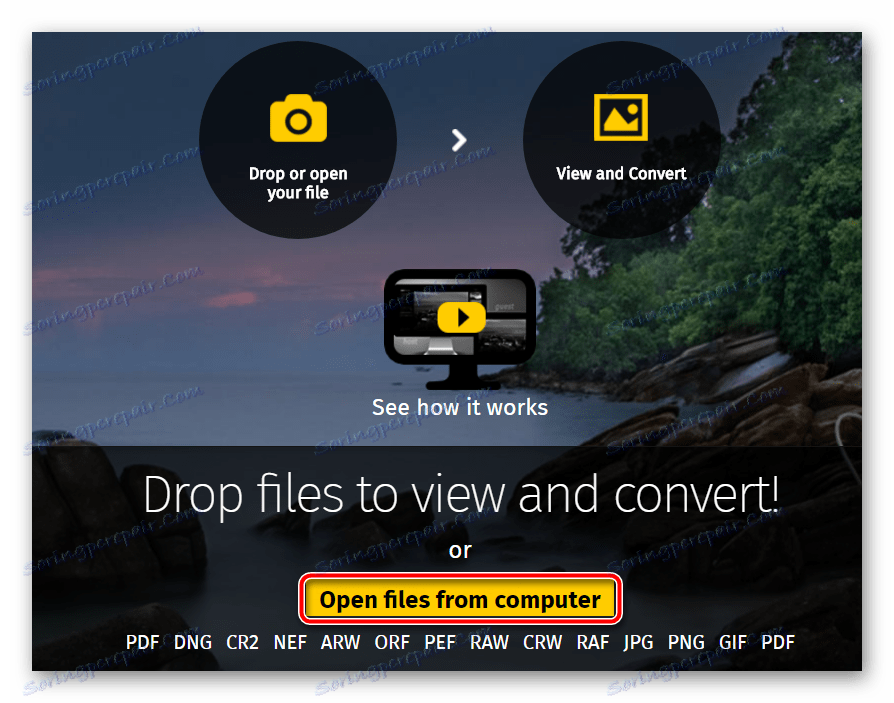
Da biste to učinili, upotrijebite gumb "Otvori datoteke s računala" . - Nakon uvoza naše slike automatski se otvara pravi urednik preglednika.
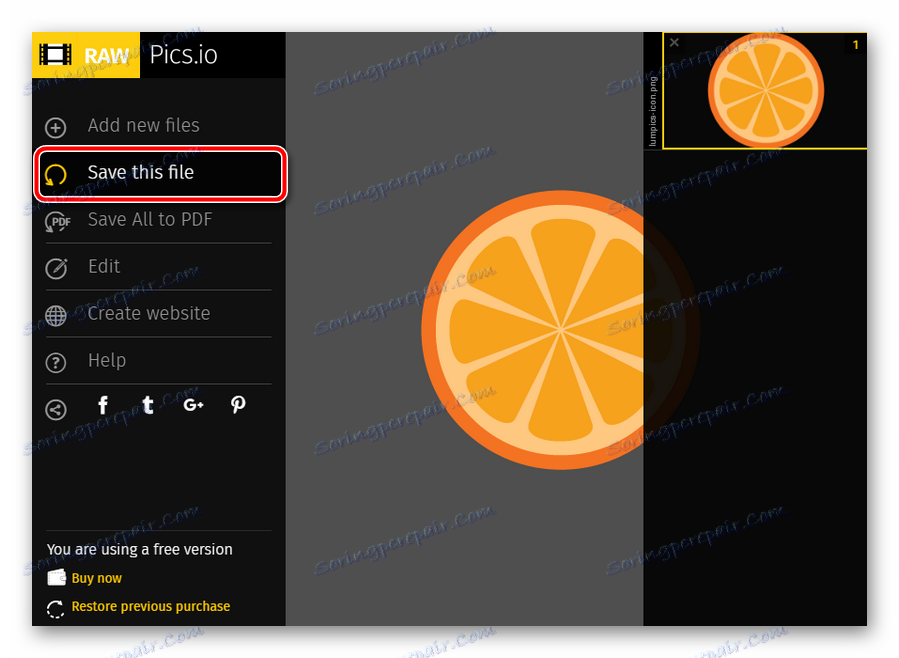
Ovdje nas zanima izbornik s lijeve strane stranice, odnosno stavku "Spremi ovu datoteku" . - Sada trebamo samo odabrati konačni format datoteke kao "JPG" u skočnom prozoru koji će se otvoriti, podesiti kvalitetu konačne slike i kliknite na "OK" .
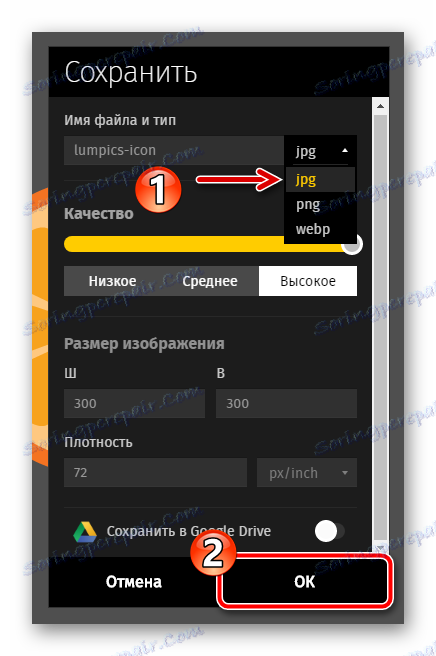
Nakon toga, fotografija s odabranim postavkama bit će preuzeta na naše računalo.
Kao što ste primijetili, Raw.Pics.io je vrlo prikladan za korištenje, ali se ne može pohvaliti podržavanjem velikog broja grafičkih formata.
Dakle, svi gore navedeni mrežni pretvarači dostojni su vaših proizvoda za pažnju. Međutim, svaka od njih ima jedinstvene značajke i potrebno ih je razmotriti prilikom odabira alata za pretvaranje fotografija u JPG format.